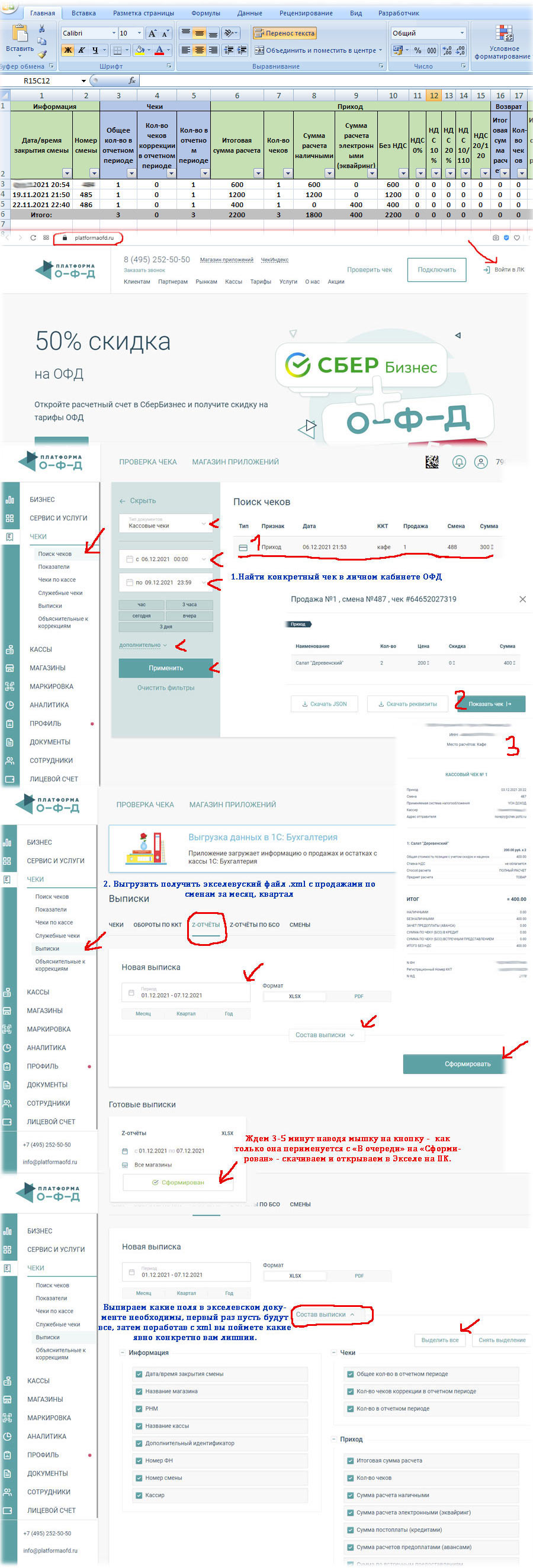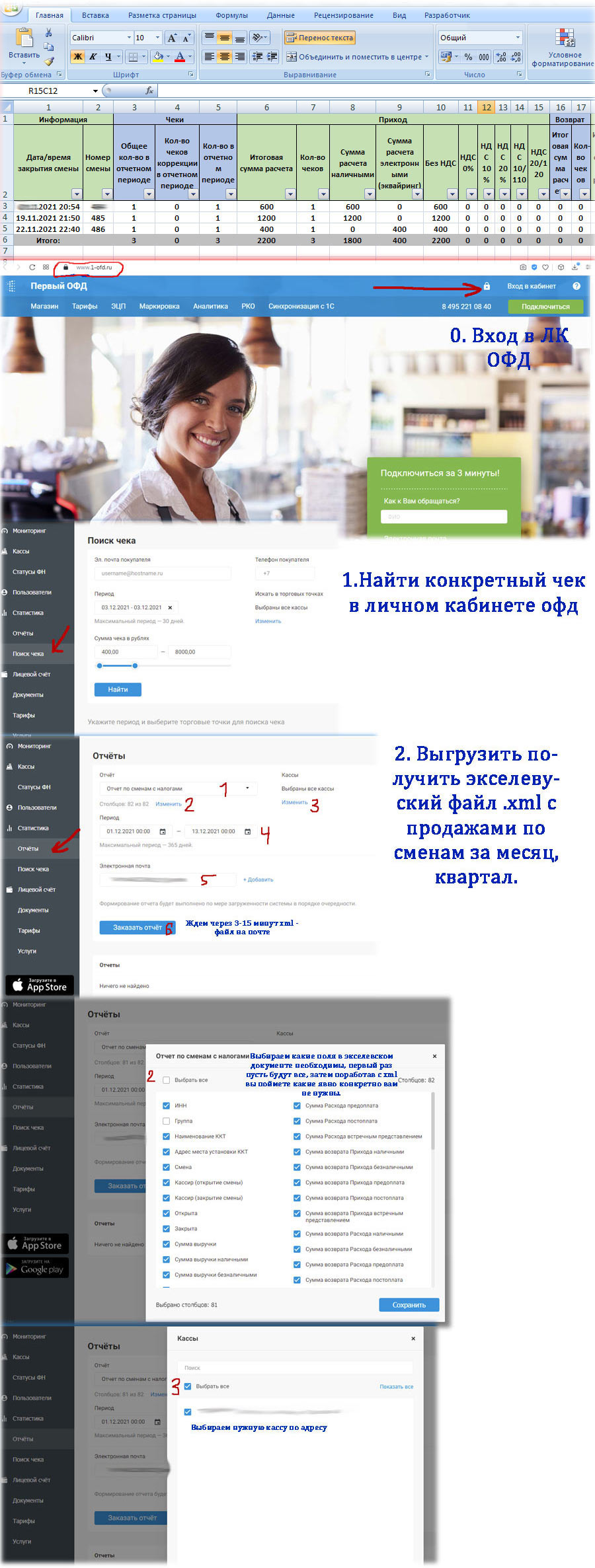| Инструкция по выгрузке общих сумм, смен, Z- отчетов, закрытий смен - выручки из личного кабинета ОФД в таблицу Excel (за день, месяц, квартал, год) |
|
Получить подробную выписку (например - общую сумму продаж за месяц по наличным, безналичным видам оплаты, общей сумме возврата за месяц) - таблицу Эксель по сменам по кассе (с включением всех типов оплаты, возвратов, чеков коррекции и тд) или найти конкретный чек за любой промежуток времени можно в личном кабинете оператора ОФД. Т.е. по факту - бумажное отчеты - закрытие смены - Z- отчеты распечатываемые кассой ККТ ФР при закрытии смены на чековой ленте нам больше не нужны. Т.е. все что попало в ФН фискальной кассы мы увидим в выбранной нами форме в табличном редакторе, в том числе и суммовые значения дня, недели, месяца. Приведем подробную инструкцию на примере трех операторов фискальных данных - Первый ОФД (АО ЭСК) и Платформа ОФД (ОФД Эвотор) и ООО "Ярус". У остальных операторов аналогично, или ждем на почте или скачиваем с сайта. В начале приведена схема работы по нахождению конкретного фискального чека кассы ККТ (утерянного, испорченного), для дальнейшего его распечатывания на обычном принтере на бумаге формата А4. 1.Найти конкретный чек в личном кабинете ОФДВсе операции проделываем в соответствии с стрелочками и цифрами. Ни чего сломать такими манипуляциями не получится. Поэтому на данных вкладках можно смело экспериментировать. В том числе получать другую информацию по кассам - например врем открытия или закрытия смены за все дни месяца, квартала, года. 2. Выгрузить получить таблицу Excel - файл .xml с продажами по сменам за месяц, квартал, год и тд.Примечание: Выбираем какие поля в экселевском Excel документе необходимы, первый раз пусть будут все, затем поработав с xml - вы поймете какие явно конкретно вам не нужны. Из ОФД "Платформа ОФД" (Эвотор ОФД) в таблицу программы Excel - смены, дни, номера закрытий смен в строках - суммы, признаки в полях - столбцах - более 80 полей - фиксирующих все операции по кассе за заданный промежуток времени - день -неделя - месяц, см. пример таблицы "xml" фото ниже. Платформа ОФД (ОФД Эвотор) - Справа в меню ВЫБИРАЕМ: "Выписки" - затем пункт посредине страницы "Z-отчеты":
АО "ЭСК" - Первый ОФД - аналогично (Справа вменю выбираем: "Отчеты", затем выбираем "Отчет по сменам и налогам") - см. фото ниже:
Выписка - Z-отчеты - Отчет по сменам и налогам - Итоги смен - из ОФД ЯРУСВ ОФД ООО "Ярус" ранее годом ранее было логично и просто, сейчас все немного зашифровано, я честно скажу, когда мне нужно было срочно помочь людям без помощи тех поддержки данный пункт не нашел. Хотя облазил кабинет вдоль и поперек, хотя все достаточно просто, главное знать на какой значок нажимать. Итак, идем в верхнем меню в пункт "Фискальные документы", не трогая даты, фильтр работы с чеками (если мы конечно не ищем конкретный чек, а хотим скачать продажи в сразу в сумме), - на панельки находим самый правый значок обозначающий выгрузку "Стрелка вниз". Нажимаем на него выбираем нужный нам отчет, как правило он первый в списке, выставляем в фильтре диапазон нужных нам дат, вбиваем свою почту и жмем "Сформировать", затем спустя 20 секунд или 5 минут получаем файл на почту (в зависимости от загруженности серверов). Открываем в любом табличной редакторе - Экселль, Опен-офис.. Получаем таблицу, где каждая строка - это номер смены со всеми значениями всех счетчиков кассы данной смены, а в последней строке сумма по каждому столбцу за указанный диапазон дат, как правило больше месяца выбрать не получается - ОФД разбивает файлы на месяцы, но в любом случае сложить три цифры за квартал, это не 90 закрытий смен посчитать вручную.. |